excel2010表格如何自动求和 excel多种求和方法介绍
时间:2021-06-24 来源:互联网
excel是我们常用的办公软件,有时会用到求和功能,那么excel2010表格如何自动求和?下面小编带来excel多种求和方法介绍,希望对大家有所帮助。
excel多种求和方法介绍:
方法1:直接相加进行求和的步骤
求和的数据较少的话,可以直接进行相加求和,首先打开excel表格,然后在总计求和的单元格中,先打开=符号,然后把需要求和的数字通过+符号一个个加起来,然后再点击Enter键。(如下图)

这样在总计对应的单元格中就可以看到求和后的总数。(如下图)

方法2:表格中自动求和步骤
求和的单元格较多的话,可以进行自动求和,首先需要用鼠标把所有求和的数字进行全选操作。(如下图)

选择完所有数字之后,在开始菜单下的工具栏中,直接点击右上角的自动求和工具。(如下图)

接着在总计列表对于的求和单元格中,也可以看到所有选中数字的一个求和结果了。(如下图)

方法3:利用公式进行求和步骤
首先把鼠标放在求和的单元格中,然后输入=sum(。(如下图)

然后用鼠标全选需要求和的所有数字,然后再点击Enter键。(如下图)

再查看总计求和的单元格,这时候显示的是所有全选数字的一个求和数值了。(如下图)

方法4:多列数据的求和步骤
如果求和的数据不止一列,但是其他列的求和方法都是一样的话,可以通过上面的方面把第一列的数字进行求和,然后再把鼠标放在求和数值的单元格右下角,直到出现一个+符号时,再向右侧进行拉动填充。(如下图)

这样的话,其他多个数列的求和结果也会快速的显示出来,不用再一个一个的去求和了,很方便。(如下图)
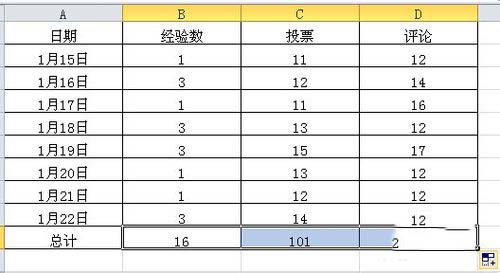
以上就是excel2010表格如何自动求和,excel多种求和方法介绍。相信看完之后对大家一定有所帮助。更多软件教程请继续关注PHP爱好者!
-
 嘀嗒顺风车如何收取乘客高速费 2025-12-23
嘀嗒顺风车如何收取乘客高速费 2025-12-23 -
 掌上新华保险如何查询保单 2025-12-23
掌上新华保险如何查询保单 2025-12-23 -
 EROLABS官网地址是什么-2026年erolabs手游官方安卓下载入口 2025-12-23
EROLABS官网地址是什么-2026年erolabs手游官方安卓下载入口 2025-12-23 -
 女生借打火机暗示什么?揭秘社交暗语背后的真实含义 2025-12-23
女生借打火机暗示什么?揭秘社交暗语背后的真实含义 2025-12-23 -
 WPS网页版登录入口-WPS Office网页版一键登录 2025-12-23
WPS网页版登录入口-WPS Office网页版一键登录 2025-12-23 -
 币安举报人制度解析:如何有效避免误报与恶意举报 2025-12-23
币安举报人制度解析:如何有效避免误报与恶意举报 2025-12-23





